视频剪辑源码windows
2025-01-16 23:38:33
视频剪辑在Windows系统上可以通过多种软件实现,但如果你指的是编写自己的视频剪辑程序(即源码开发),那么这将涉及到编程知识。这里我会基于Python语言和一个流行的库——OpenCV来介绍如何分六步开始这个过程。选择Python是因为它相对容易学习,并且有丰富的库支持多媒体处理。
● 第一步:安装必要的工具
- 安装Python环境。访问Python官网 (https://www.python.org/) 下载适合你Windows版本的安装包。
- 使用pip安装OpenCV库。打开命令提示符窗口,输入 `pip install opencv-python` 来安装OpenCV。
● 第二步:导入库
打开你喜欢的代码编辑器(如VS Code, PyCharm等),新建一个.py文件,并写入以下内容以导入所需库:
```python
import cv2
```
● 第三步:读取视频文件
定义一个函数用来加载视频文件:
```python
def load_video(video_path):
cap = cv2.VideoCapture(video_path)
if not cap.isOpened():
print("Error: Could not open video.")
return None
return cap
```
这段代码使用了`cv2.VideoCapture()`函数来打开指定路径的视频文件。如果成功打开,则返回一个VideoCapture对象;否则打印错误信息并返回None。
● 第四步:处理视频帧
接下来需要循环读取每一帧图像,并进行相应的处理(例如裁剪、调整大小等)。这里我们仅做演示,不做具体修改:
```python
def process_frames(cap):
while True:
ret, frame = cap.read()
if not ret:
break # 当没有更多帧时退出循环
# 在这里可以添加对frame的操作
# 例如显示当前帧
cv2.imshow('Frame', frame)
if cv2.waitKey(30) & 0xFF == ord('q'):
break # 按下q键停止播放
cap.release()
cv2.destroyAllWindows()
```
● 第五步:保存处理后的视频
如果你想把处理过的视频保存下来,可以这样做:
```python
def save_processed_video(cap, output_path, fps=30.0):
width = int(cap.get(cv2.CAP_PROP_FRAME_WIDTH))
height = int(cap.get(cv2.CAP_PROP_FRAME_HEIGHT))
fourcc = cv2.VideoWriter_fourcc(*'XVID') # 视频编码
out = cv2.VideoWriter(output_path, fourcc, fps, (width, height))
while True:
ret, frame = cap.read()
if not ret:
break
# 对frame进行处理...
out.write(frame) # 将处理后的帧写入新视频
out.release()
```
● 第六步:整合所有功能
最后,创建主函数调用上述各个部分的功能:
```python
def main():
video_path = 'path_to_your_video.mp4'
output_path = 'output.avi'
cap = load_video(video_path)
if cap is not None:
process_frames(cap) # 可选步骤
save_processed_video(cap, output_path)
if __name__ == "__main__":
main()
```
确保替换`'path_to_your_video.mp4'`为你实际使用的视频文件路径。
以上就是基于Python和OpenCV的一个简单视频剪辑程序的基本框架。根据实际需求,你可以进一步扩展功能,比如添加特效、过渡效果等。希望这对您有所帮助!
● 第一步:安装必要的工具
- 安装Python环境。访问Python官网 (https://www.python.org/) 下载适合你Windows版本的安装包。
- 使用pip安装OpenCV库。打开命令提示符窗口,输入 `pip install opencv-python` 来安装OpenCV。
● 第二步:导入库
打开你喜欢的代码编辑器(如VS Code, PyCharm等),新建一个.py文件,并写入以下内容以导入所需库:
```python
import cv2
```
● 第三步:读取视频文件
定义一个函数用来加载视频文件:
```python
def load_video(video_path):
cap = cv2.VideoCapture(video_path)
if not cap.isOpened():
print("Error: Could not open video.")
return None
return cap
```
这段代码使用了`cv2.VideoCapture()`函数来打开指定路径的视频文件。如果成功打开,则返回一个VideoCapture对象;否则打印错误信息并返回None。
● 第四步:处理视频帧
接下来需要循环读取每一帧图像,并进行相应的处理(例如裁剪、调整大小等)。这里我们仅做演示,不做具体修改:
```python
def process_frames(cap):
while True:
ret, frame = cap.read()
if not ret:
break # 当没有更多帧时退出循环
# 在这里可以添加对frame的操作
# 例如显示当前帧
cv2.imshow('Frame', frame)
if cv2.waitKey(30) & 0xFF == ord('q'):
break # 按下q键停止播放
cap.release()
cv2.destroyAllWindows()
```
● 第五步:保存处理后的视频
如果你想把处理过的视频保存下来,可以这样做:
```python
def save_processed_video(cap, output_path, fps=30.0):
width = int(cap.get(cv2.CAP_PROP_FRAME_WIDTH))
height = int(cap.get(cv2.CAP_PROP_FRAME_HEIGHT))
fourcc = cv2.VideoWriter_fourcc(*'XVID') # 视频编码
out = cv2.VideoWriter(output_path, fourcc, fps, (width, height))
while True:
ret, frame = cap.read()
if not ret:
break
# 对frame进行处理...
out.write(frame) # 将处理后的帧写入新视频
out.release()
```
● 第六步:整合所有功能
最后,创建主函数调用上述各个部分的功能:
```python
def main():
video_path = 'path_to_your_video.mp4'
output_path = 'output.avi'
cap = load_video(video_path)
if cap is not None:
process_frames(cap) # 可选步骤
save_processed_video(cap, output_path)
if __name__ == "__main__":
main()
```
确保替换`'path_to_your_video.mp4'`为你实际使用的视频文件路径。
以上就是基于Python和OpenCV的一个简单视频剪辑程序的基本框架。根据实际需求,你可以进一步扩展功能,比如添加特效、过渡效果等。希望这对您有所帮助!

同类文章推荐

头条视频混剪软件
制作头条视频混剪,可以分为以下五个步骤来进行。这里假设你已经收集好了需...

电脑混剪视频软件哪个...
选择适合自己的混剪视频软件时,可以从以下几个方面来考虑: ### 第...

视频剪辑搭建舞台
视频剪辑中搭建舞台效果,可以理解为创建一个视觉上吸引人的场景或背景。这...

后期视频剪辑培训哪个...
选择一个好的后期视频剪辑培训课程,可以让你更有效地掌握相关技能。这里按...
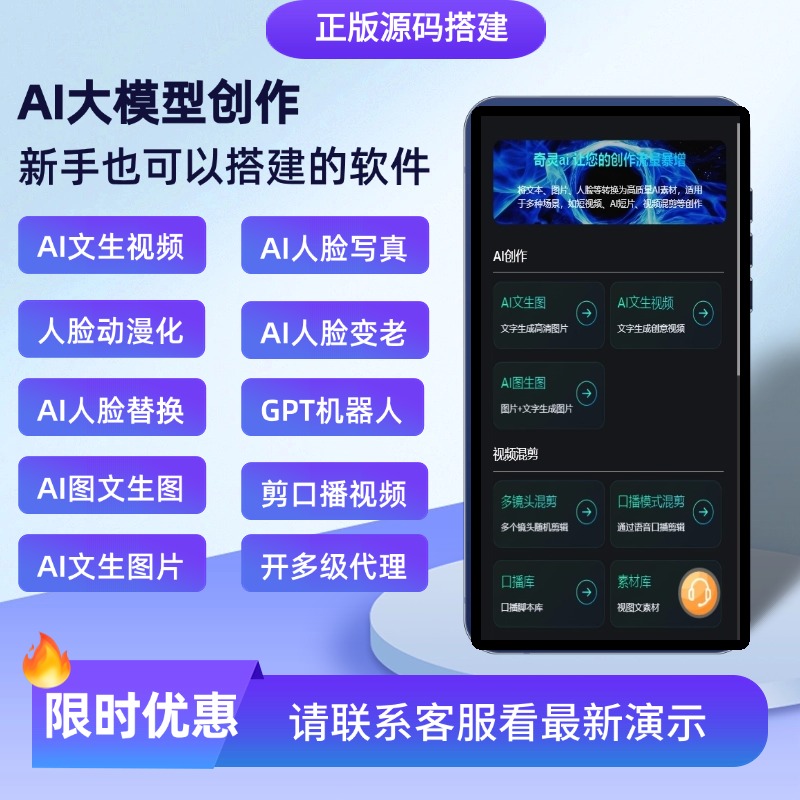
如何混剪视频
混剪视频是一种将多个视频片段、音频、特效等元素结合在一起,以创造出新的...

视频混剪网站哪个好
选择一个好的视频混剪网站,可以分为以下三个步骤来考虑: 1. **明...
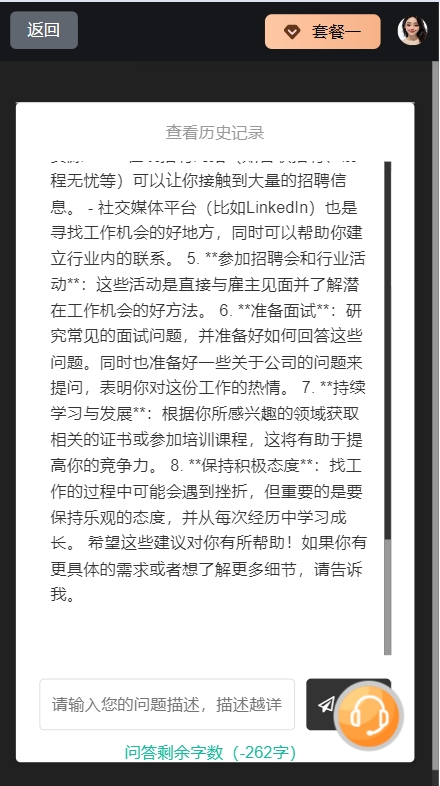
囍混剪视频
制作一个囍(双喜)主题的混剪视频可以是一个有趣且富有创意的过程。下面我...
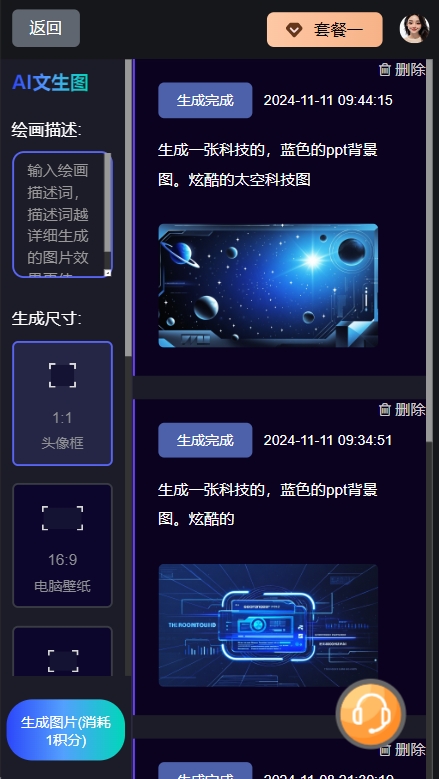
视频剪辑软件prem...
Adobe Premiere Pro 是一款非常强大的视频编辑软件,广...